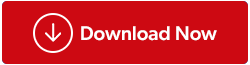Ένα από τα πιο πολυαναμενόμενα παιχνίδια στον υπολογιστή Windows 10 είναι το Death Stranding που κυκλοφόρησε στο PS4 στις 8 Νοεμβρίου 2019. Έχει σχεδιαστεί από τον θρυλικό σχεδιαστή παιχνιδιών Hideo Kojima της φήμης Metal Gear Solid. Από τότε που κυκλοφόρησε τελικά το Death Stranding PS4 Για υπολογιστές Windows 10 μέσω του Steam και του Epic Games Store, τα παιχνίδια για υπολογιστή σπεύδουν να παίξουν αυτό το φανταστικό παιχνίδι, αλλά τα περισσότερα από αυτά αντιμετωπίζουν το πρόβλημα μη εκκίνησης του Death Stranding. Αυτός ο οδηγός θα βοηθήσει στην επίλυση του προβλήματος:
Βήματα για το πώς να διορθώσετε το Death Stranding που δεν εκκινείται στα Windows 10;
Μετά τις θετικές κριτικές στο Steam, υπάρχουν σχεδόν 40.000 παίκτες που παίζουν τακτικά Death Stranding και αυτός ο αριθμός μπορεί να αυξηθεί μετά την επίλυση ορισμένων από τα σημαντικά ζητήματα. Ένα από τα πιο κρίσιμα ζητήματα είναι αυτό της μη εκκίνησης του Death Stranding στον υπολογιστή, το οποίο μπορεί να επιλυθεί με μία από τις ακόλουθες μεθόδους που περιγράφονται παρακάτω. Δεν χρειάζεται να τα ακολουθήσετε όλα και να προσπαθήσετε να ελέγξετε την έναρξη του παιχνιδιού μετά από κάθε μέθοδο.
Μέθοδος 1: Λήψη και εγκατάσταση αρχείων Visual C++

Απαιτούνται ορισμένα αρχεία συστήματος για την εκτέλεση του Death Stranding, τα οποία μπορείτε να τα κατεβάσετε από τον επίσημο σύνδεσμο της Microsoft που παρέχεται παρακάτω. Αυτά τα αρχεία μπορούν να παρέχουν την απαραίτητη υποστήριξη για την εκτέλεση του Death Stranding στον υπολογιστή σας.
Visual Studio 2015, 2017 και 2019
Μέθοδος 2: Επαληθεύστε τα αρχεία παιχνιδιού του Death Stranding στο Steam
Το Death Stranding έχει πολλά αρχεία εγκατεστημένα στον υπολογιστή σας και εάν τα αρχεία δεν είναι σωστά εγκατεστημένα, τότε αυτό μπορεί να προκαλέσει διάφορα προβλήματα με την εκκίνηση και την εκτέλεση του παιχνιδιού στο σύστημά σας. Για να επαληθεύσετε τα αρχεία του παιχνιδιού και να ελέγξετε εάν έχουν εγκατασταθεί σωστά, ακολουθήστε τα εξής βήματα:
Βήμα 1 : Κάντε δεξί κλικ στο όνομα του παιχνιδιού Death Stranding στη βιβλιοθήκη Steam σας.
Βήμα 2 : Τώρα, επιλέξτε την επιλογή Ιδιότητες και εντοπίστε την καρτέλα Τοπικά αρχεία.
Βήμα 3 : Μόλις βρεθείτε στην καρτέλα Τοπικό αρχείο, κάντε κλικ στο Επαλήθευση ακεραιότητας των αρχείων παιχνιδιών.
Μέθοδος 3: Καταργήστε τα αρχεία προσωρινής μνήμης
Κάθε παιχνίδι αποθηκεύει ορισμένα αρχεία στον τοπικό δίσκο που περιλαμβάνει αρχεία κρυφής μνήμης και προσωρινά αρχεία. Είναι σημαντικό να διαγράψετε αυτά τα ανεπιθύμητα αρχεία όχι μόνο για να ελευθερώσετε χώρο στον σκληρό δίσκο, αλλά και για να διασφαλίσετε ότι το παιχνίδι λειτουργεί ομαλά. Αυτά τα αρχεία κρυφής μνήμης γράφονται συχνά κάθε φορά που παίζετε το παιχνίδι και ανάλογα με τους τομείς του σκληρού σας δίσκου και τον χρόνο που τον χρησιμοποιείτε, αυτά τα αρχεία μπορεί να καταστραφούν λόγω της επανεγγραφής τους κάθε μέρα. Μερικά από τα ζητήματα με το Death Stranding μπορούν να επιλυθούν διαγράφοντας τα αρχεία της προσωρινής μνήμης ακολουθώντας αυτά τα βήματα:
Βήμα 1 : Βγείτε από το παιχνίδι και την εφαρμογή Steam.
Βήμα 2 : Πατήστε δύο πλήκτρα: Windows Key + R για να εκκινήσετε το πλαίσιο διαλόγου Εκτέλεση και πληκτρολογήστε %ProgramData% και πατήστε Enter.
Βήμα 3 : Θα ανοίξει ένα πλαίσιο με πολλούς φακέλους, όπου πρέπει να επιλέξετε και στη συνέχεια να ανοίξετε το φάκελο Death Stranding.

Βήμα 4 : Καταργήστε όλα τα αρχεία και τους φακέλους εκτός από το φάκελο LocalContent.
Βήμα 5 : Τώρα, κρατήστε ξανά τα πλήκτρα Windows Key + R, πληκτρολογήστε %AppData% και πατήστε Enter.

Βήμα 6 : Καταργήστε τον πλήρη φάκελο Death Stranding.
Βήμα 7 : Στη συνέχεια, αναζητήστε το AppData στη γραμμή διευθύνσεων στο επάνω μέρος και κάντε κλικ μία φορά.

Βήμα 8: Θα εμφανιστούν μερικοί φάκελοι σε έναν γονικό φάκελο όπου πρέπει να επιλέξετε Τοπικό και να τον ανοίξετε.
Βήμα 9 : Καταργήστε τον πλήρη φάκελο Death Stranding από εδώ.
Βήμα 10 : Επανεκκινήστε τον υπολογιστή και προσπαθήστε να ξεκινήσετε το παιχνίδι Death Stranding.
Μέθοδος 4: Εκτελέστε το Death Stranding σε λειτουργία διαχειριστή
Η λειτουργία διαχειριστή επιτρέπει στα προγράμματα να εκτελούνται με πλήρη δικαιώματα και δικαιώματα. Η εφαρμογή που εκτελείται σε λειτουργία διαχειριστή έχει επίσης πρόσβαση σε όλα τα αρχεία συστήματος και μπορεί να χρησιμοποιήσει οποιουσδήποτε πόρους στον υπολογιστή. Για να εκκινήσετε το Death Stranding σε λειτουργία διαχειριστή και να διορθώσετε το πρόβλημα, ακολουθήστε τα εξής βήματα:
Βήμα 1 : Κάντε δεξί κλικ στο εικονίδιο του παιχνιδιού και επιλέξτε "Εκτέλεση ως διαχειριστής".

Βήμα 2 : Κάντε κλικ στο «Ναι» στις ειδοποιήσεις που εμφανίζονται.
Βήμα 3 : Τώρα ελέγξτε εάν μπορείτε να εκκινήσετε το Death Stranding στον υπολογιστή σας.
Μέθοδος 5: Ενημέρωση προγραμμάτων οδήγησης
Μία από τις πιο σημαντικές επιδιορθώσεις για την επίλυση των περισσότερων ζητημάτων με το Death Stranding στον υπολογιστή σας είναι να ενημερώσετε όλα τα προγράμματα οδήγησης, ειδικά αυτά με μονάδα επεξεργασίας γραφικών ή GPU για συντομία. Τα προγράμματα οδήγησης είναι μικρά προγράμματα που βοηθούν στη δημιουργία επικοινωνίας μεταξύ του λογισμικού όπως το παιχνίδι σας και του υλικού όπως η κάρτα γραφικών σας. Για να ενημερώσετε τα προγράμματα οδήγησης, μπορείτε να ακολουθήσετε οποιαδήποτε από τις τρεις επιλογές:
Επιλογή 1: Επισκεφθείτε τον ιστότοπο OEM.
Γενικά, ο υπολογιστής σας μπορεί να έχει εγκατεστημένη μία από τις τρεις κάρτες γραφικών . Εάν έχετε και τέταρτο, τότε μπορείτε να επισκεφτείτε τον επίσημο ιστότοπο για αυτήν την κάρτα. Τα πιο συχνά χρησιμοποιούμενα είναι η Intel, η AMD και η NVIDIA. Κάντε κλικ στον παρακάτω σύνδεσμο για να επισκεφτείτε τον επίσημο ιστότοπο και να εισαγάγετε τον αριθμό μοντέλου της κάρτας γραφικών σας για να κάνετε λήψη του πιο πρόσφατου προγράμματος οδήγησης.
Intel
AMD
NVIDIA
Επιλογή 2: Δοκιμάστε να χρησιμοποιήσετε τη Διαχείριση Συσκευών.
Η δεύτερη επιλογή για την ενημέρωση των προγραμμάτων οδήγησης είναι να χρησιμοποιήσετε το ενσωματωμένο εργαλείο των Windows, γνωστό ως Διαχείριση Συσκευών . Υπάρχει ένας περιορισμός με τη Διαχείριση Συσκευών, καθώς δεν ελέγχει για ενημερωμένα προγράμματα οδήγησης σε ιστότοπους OEM και περιορίζει την αναζήτησή της στους διακομιστές της Microsoft. Ακολουθήστε αυτά τα βήματα:
Βήμα 1 : Πατήστε παρατεταμένα τα Windows + R για να εκκινήσετε το παράθυρο Εκτέλεση και, στη συνέχεια, πληκτρολογήστε "devmgmt.msc" στο χώρο κειμένου και πατήστε Enter.
Βήμα 2 : Στο παράθυρο Διαχείριση Συσκευών, επιλέξτε Προσαρμογείς οθόνης.

Βήμα 3 : Κάντε δεξί κλικ στην κάρτα γραφικών που είναι εγκατεστημένη στο σύστημά σας, επιλέξτε «Ενημέρωση προγράμματος οδήγησης».
Η Διαχείριση Συσκευών θα σας βοηθήσει να εντοπίσετε το πιο πρόσφατο πρόγραμμα οδήγησης από τους διακομιστές της Microsoft και εάν διαπιστώσετε ότι δεν υπάρχουν ενημερώσεις, τότε μπορείτε να χρησιμοποιήσετε την τρίτη επιλογή που είναι πολύ εύκολη και βολική σε σύγκριση με άλλες.
Επιλογή 3: Εγκατάσταση λογισμικού ενημέρωσης προγραμμάτων οδήγησης

Ο ευκολότερος τρόπος για να ενημερώσετε τα προγράμματα οδήγησης είναι να εγκαταστήσετε ένα λογισμικό ενημέρωσης προγραμμάτων οδήγησης το οποίο θα σαρώσει και θα διορθώσει όλα τα προγράμματα οδήγησης μέσα σε δύο κλικ. Το πρώτο κλικ θα απαιτηθεί για την έναρξη μιας σάρωσης και το δεύτερο για τη διόρθωση προβλημάτων προγραμμάτων οδήγησης, όπως η ενημέρωση των παλιών προγραμμάτων οδήγησης , η επιδιόρθωση κατεστραμμένων προγραμμάτων οδήγησης και η εγκατάσταση προγραμμάτων οδήγησης που λείπουν. Δεν υπάρχουν περιορισμοί στη χρήση τέτοιων εφαρμογών. Αν και υπάρχουν πολλά στην αγορά σήμερα, προτείνω να χρησιμοποιήσετε το Smart Driver Care , το οποίο είναι ένα τέλειο εργαλείο για την ενημέρωση προγραμμάτων οδήγησης και εφαρμογών, καθώς και στην πιο πρόσφατη έκδοση.
Η χρήση αυτής της εφαρμογής δεν απαιτεί από τον χρήστη να επισκεφτεί οποιονδήποτε ιστότοπο, να εκτελέσει οποιαδήποτε βήματα αντιμετώπισης προβλημάτων ή εγκατάστασης και ακόμη δεν χρειάζεται να γνωρίζει τον αριθμό μοντέλου και την έκδοση του υλικού που είναι εγκατεστημένο στο σύστημά σας. Τα βήματα για να χρησιμοποιήσετε το Smart Driver Care είναι:
Βήμα 1 . Κατεβάστε το SDC κάνοντας κλικ στον παρακάτω σύνδεσμο:
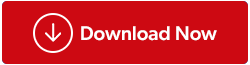
Βήμα 2 . Εγκαταστήστε την εφαρμογή εκκινώντας το ληφθέν αρχείο και ακολουθώντας τις οδηγίες που εμφανίζονται στην οθόνη.
Βήμα 3 . Καταχωρίστε την εφαρμογή χρησιμοποιώντας τον αριθμό-κλειδί προϊόντος που λάβατε στο email σας μετά την αγορά.
Βήμα 4. Κάντε κλικ στο κουμπί Έναρξη σάρωσης τώρα
Βήμα 5 . Θα εμφανιστεί μια λίστα προβλημάτων και θα πρέπει να κάνετε κλικ στο κουμπί Ενημέρωση τώρα.

Μέθοδος 6: Ενημερώστε το λειτουργικό σας σύστημα Windows 10
Η ενημέρωση του λειτουργικού συστήματος των Windows είναι ένα κοινό βήμα αντιμετώπισης προβλημάτων για τα περισσότερα ζητήματα. Αυτό βοηθά στη διασφάλιση της ομαλής λειτουργίας του συστήματός σας με βελτιωμένη απόδοση. Ακολουθούν τα βήματα για την ενημέρωση των Windows 10:
Βήμα 1 : Πατήστε παρατεταμένα τα Windows + I για να ξεκινήσετε τις Ρυθμίσεις των Windows και επιλέξτε Ενημέρωση και Ασφάλεια.
Βήμα 2 : Πατήστε το κουμπί με την ένδειξη "Έλεγχος για ενημερώσεις" και τα Windows 10 θα πραγματοποιήσουν αυτόματα λήψη τυχόν νέων ενημερώσεων και θα τις εγκαταστήσουν.

Επανεκκινήστε το σύστημα και ανοίξτε το Death Stranding Game για να παρατηρήσετε εάν υπάρχει το πρόβλημα.
Μέθοδος 7: Προσθέστε μια εξαίρεση στο Antivirus σας
Μερικές φορές το Antivirus που είναι εγκατεστημένο στο σύστημά σας δεν αναγνωρίζει μεταξύ δυνητικά επιβλαβούς λογισμικού και κανονικής εφαρμογής και προσπαθεί να αποκλείσει αυτές τις εφαρμογές, όπως παιχνίδια που καταναλώνουν μεγάλους πόρους. Η μόνη λύση είναι να προσθέσετε μια εξαίρεση στο Antivirus σας, η οποία θα αφήσει το Death Stranding και τις διεργασίες, τις Υπηρεσίες και τους φακέλους του μακριά από το Antivirus.

Για παράδειγμα, έχω χρησιμοποιήσει το Antivirus μου για να προσθέσω μια εξαίρεση του Notepad++ στον υπολογιστή μου, όπως φαίνεται παραπάνω. Διαφορετικά προγράμματα προστασίας από ιούς παρέχουν αυτήν ακριβώς την επιλογή, αλλά έχουν διαφορετικό τρόπο προσθήκης εξαίρεσης. Μόλις προστεθεί το παιχνίδι, δεν θα δημιουργήσει καμία πρόκληση και θα λειτουργήσει σωστά.
Η τελευταία λέξη για το πώς να διορθώσετε το Death Stranding που δεν εκκινείται στα Windows 10;
Οι παραπάνω μέθοδοι θα διορθώσουν το πρόβλημα της μη εκκίνησης του Death Stranding σε υπολογιστή Windows 10. Εάν εξακολουθείτε να αντιμετωπίζετε προβλήματα, τότε μπορείτε να επισκεφτείτε τα επίσημα φόρουμ 505 Games και να δημοσιεύσετε το πρόβλημά σας. Επίσης, γράψτε μας εάν το πρόβλημά σας έχει επιλυθεί και επίσης πείτε μας ποια λύση λειτούργησε για εσάς.
Ακολουθήστε μας στα μέσα κοινωνικής δικτύωσης – Facebook, Twitter, Instagram και YouTube. Για τυχόν απορίες ή προτάσεις, ενημερώστε μας στην παρακάτω ενότητα σχολίων. Θα θέλαμε να επικοινωνήσουμε μαζί σας με μια λύση. Δημοσιεύουμε τακτικά τις συμβουλές και τα κόλπα μαζί με λύσεις σε κοινά ζητήματα που σχετίζονται με την τεχνολογία.